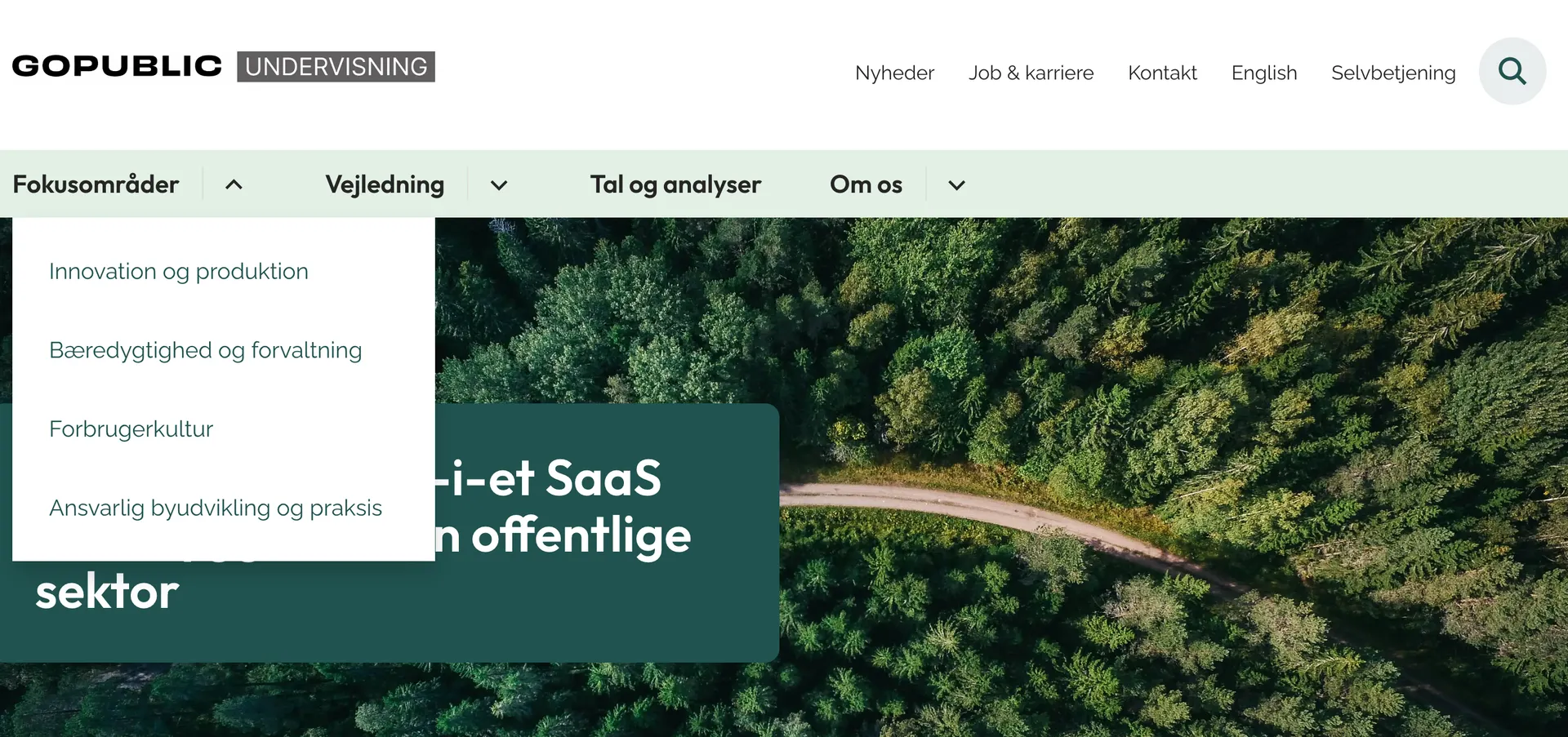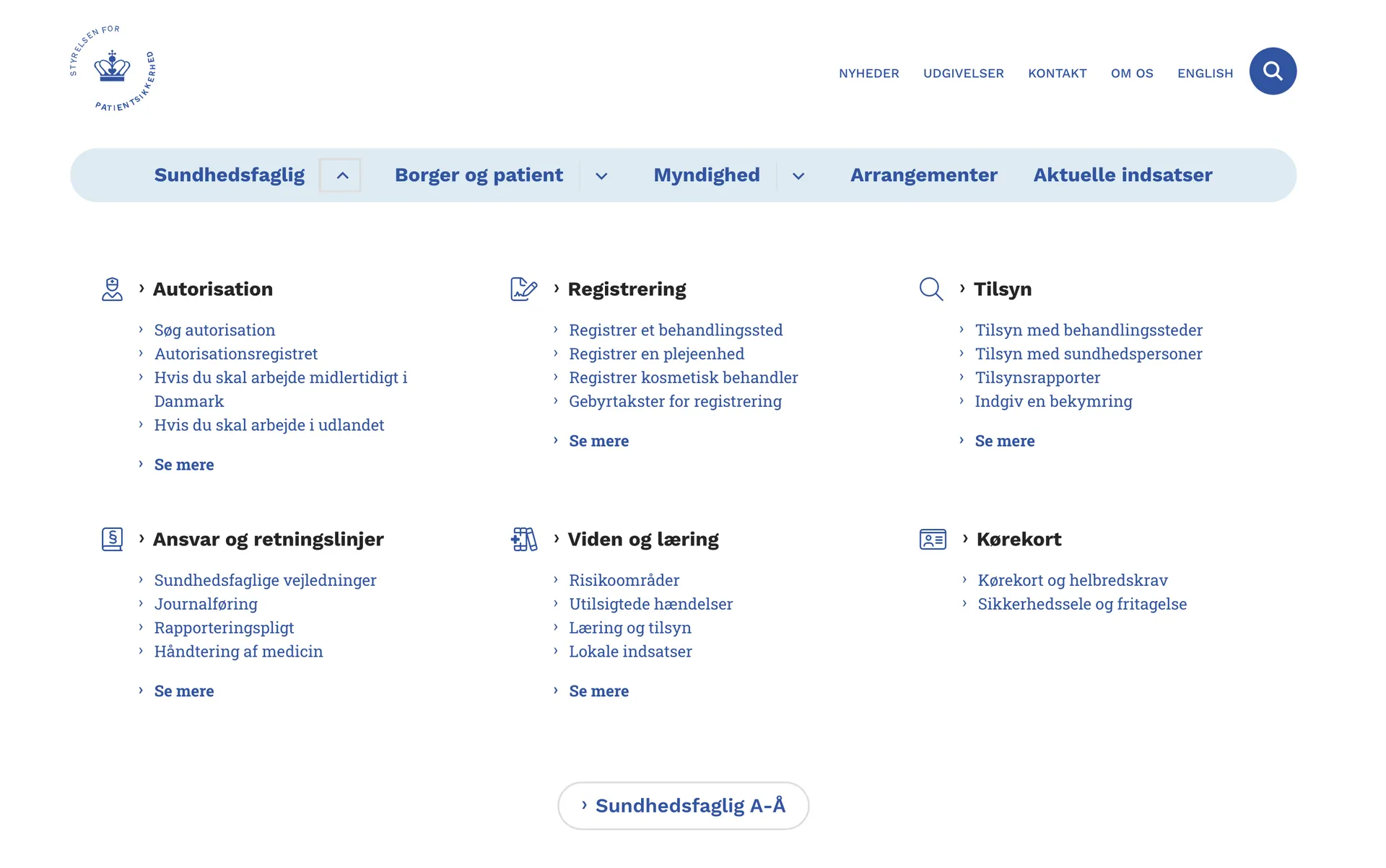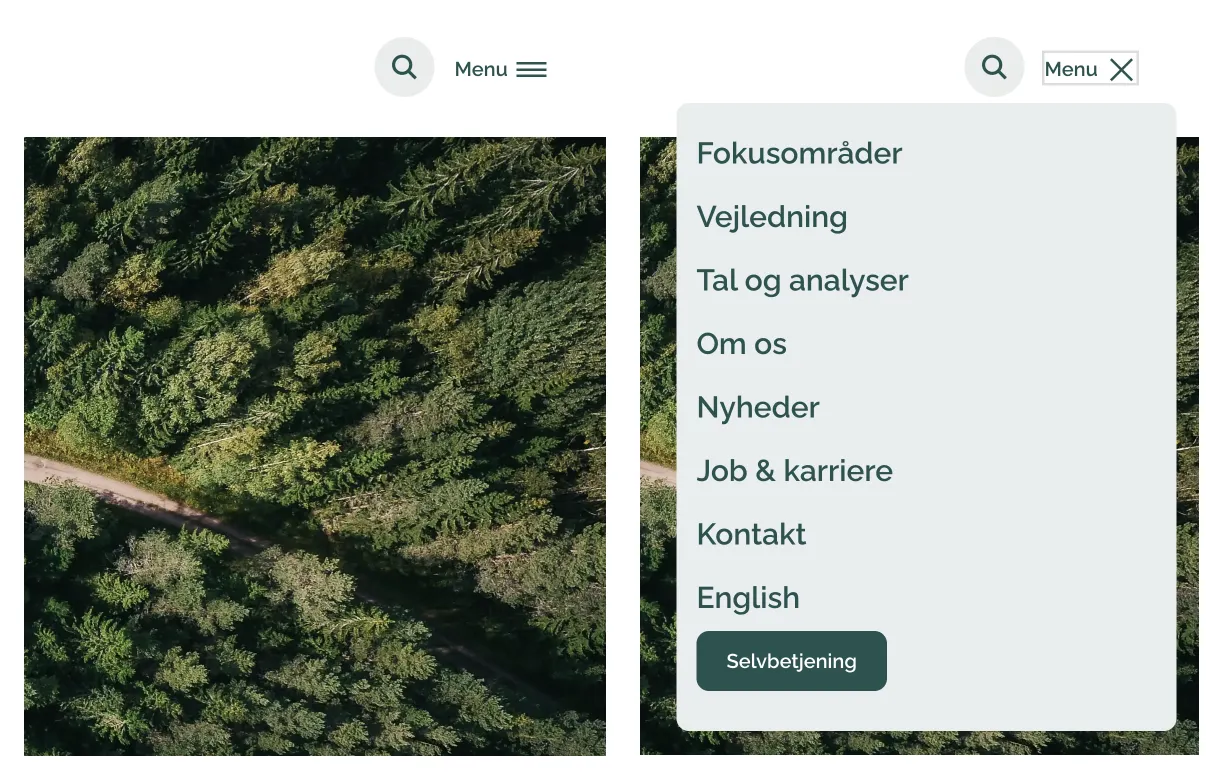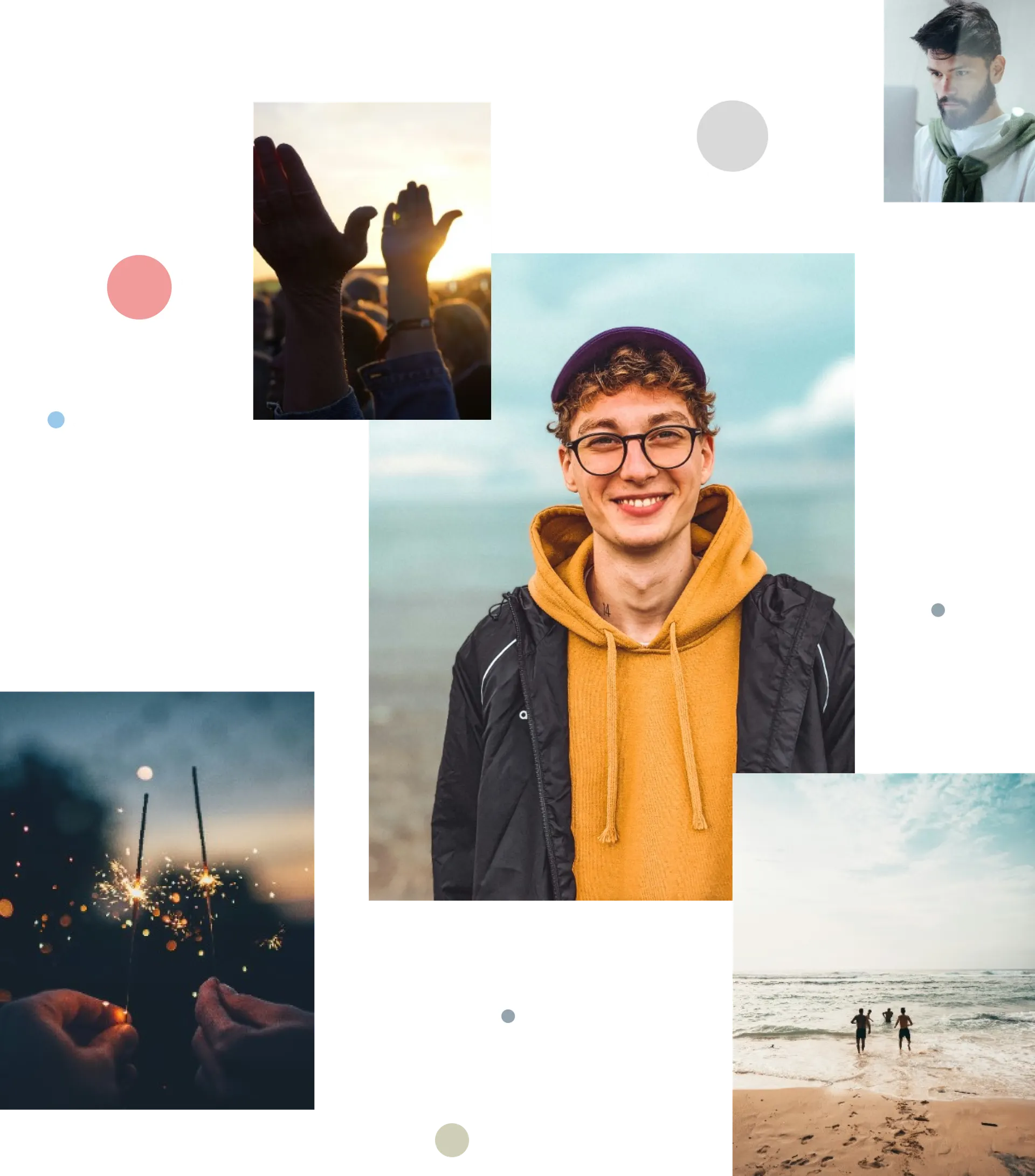Topmenuen vil som udgangspunkt tage alle de sider med, der ligger direkte under forsiden, medmindre de er skjult fra menuvisning.
I GoPublic kan du vælge mellem disse menu-visninger:
- Simpel menu: Minimalistisk, burgervenligt layout. God hvis du har få menupunkter (typisk 3-5) og ønsker en overskueligt menu, som ikke er opdelt i mange underkategorier.
- Dropdown: Overskuelig og hierarkisk struktur. En vandret hovedmenu hvor hvert menupunkt kan have en lodret dropdown-liste. God hvis du har nogle menupunkter med underkategorier, men ikke for mange niveauer, og ønsker at holde forsiden ryddelig, men stadig vil have adgang til flere sider.
- Megamenu: Struktureret visning af komplekse indholdsområder. God brugeroplevelse på større sites. Viser mange menupunkter og underkategorier på én gang - ofte i kolonner med overskrifter og evt. billeder eller ikoner. God hvis du vil præsentere flere valgmuligheder på én gang uden at overvælde brugeren.
- Burgermenu: En ikonbaseret menu, som ligger skjult før brugeren vælger at åbne den op. Bliver brugt på mobilvisning. Den er pladsbesparende, mobilvenlig, enkel og skaber en diskret navigation på små skærme.
Længere nede på siden finder du en uddybning og eksempler på de enkelte menutyper.